グリーブルはあなたの3Dモデルに深みとディテールを与え、特に技術的なデザインに魅力的です。このガイドでは、Cinema 4Dでグリーブルの基本を効果的に利用し、印象的な視覚効果を得る方法について説明します。特にポリゴンの押し出しと、さまざまな選択の使い方について学んでいきます。
主なポイント
- 「Base」はグリーブルの外観にとって重要です。
- 異なる素材は異なるポリゴンエリアに適用できます。
- ベベルと高さのコントロールは魅力的なデザインに不可欠です。
ステップバイステップガイド
ベースの作成
まず、「Generate Base」オプションに慣れ親しんでください。このオプションを有効にすると、グリーブルのための堅固な基盤が作成されます。視点を異なる密度に切り替えると、ベースがグリーブルの全体的な外観に与える影響が明らかになります。
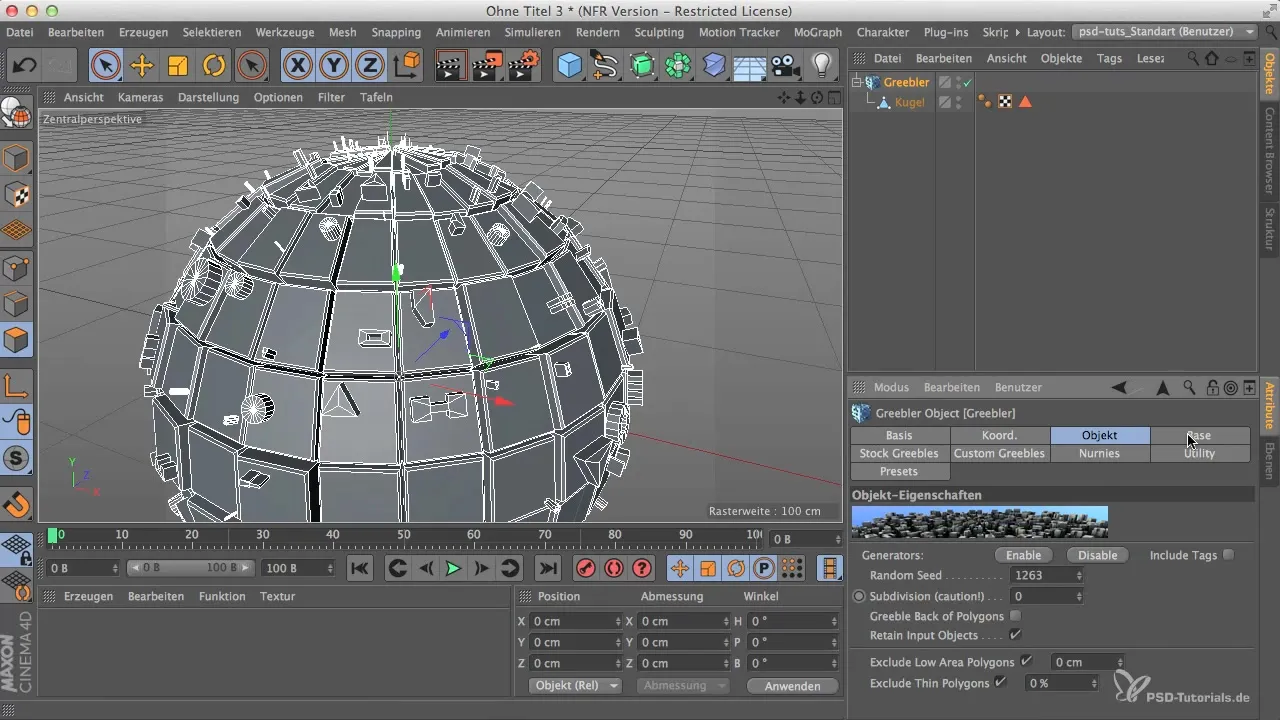
ベースはポリゴンの押し出しを可能にします。これを無効にすると、グリーブルが直接球体に表示され、技術的な外観が減少します。所望の効果を得るには、ベースが存在することが重要です。
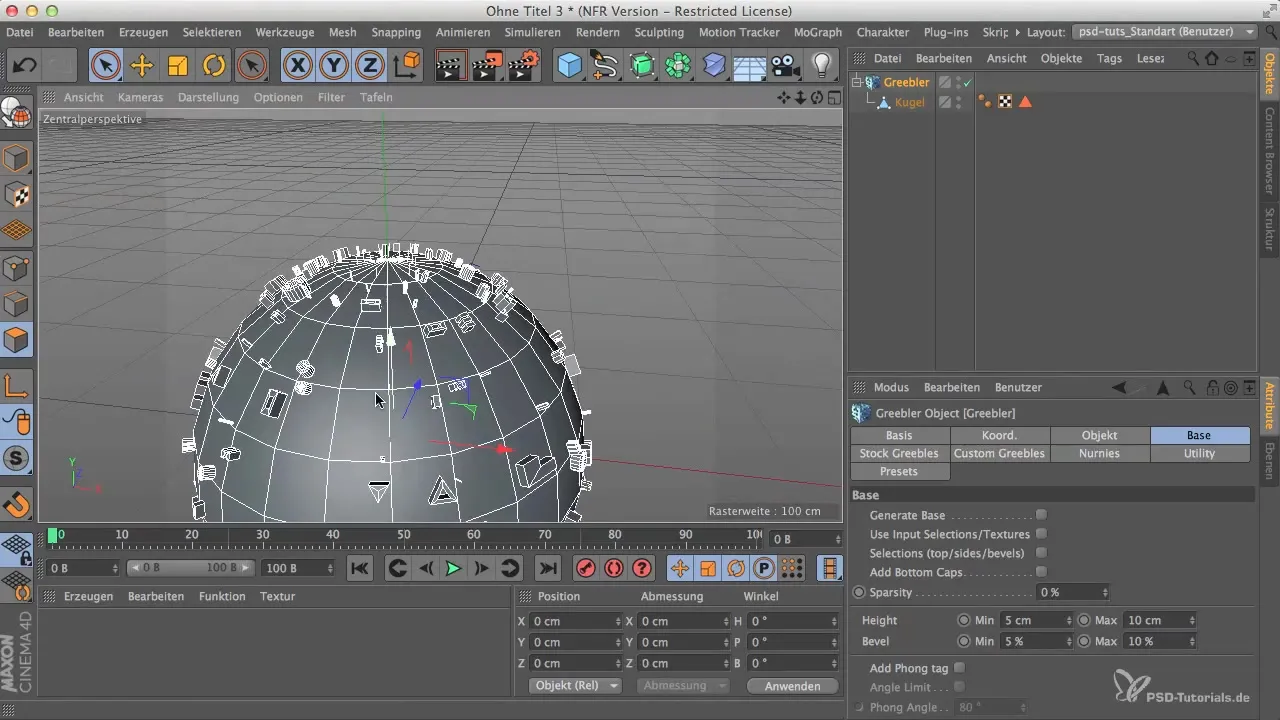
入力選択と素材の使用
素材を使用するには、最初に球体をポリゴンオブジェクトに変換する必要があります。選択してからCキーを押すことで実行できます。これで、マテリアルエディターでダブルクリックして、新しい素材を作成できます。色を選択し、その素材をポリゴンの選択にドラッグします。
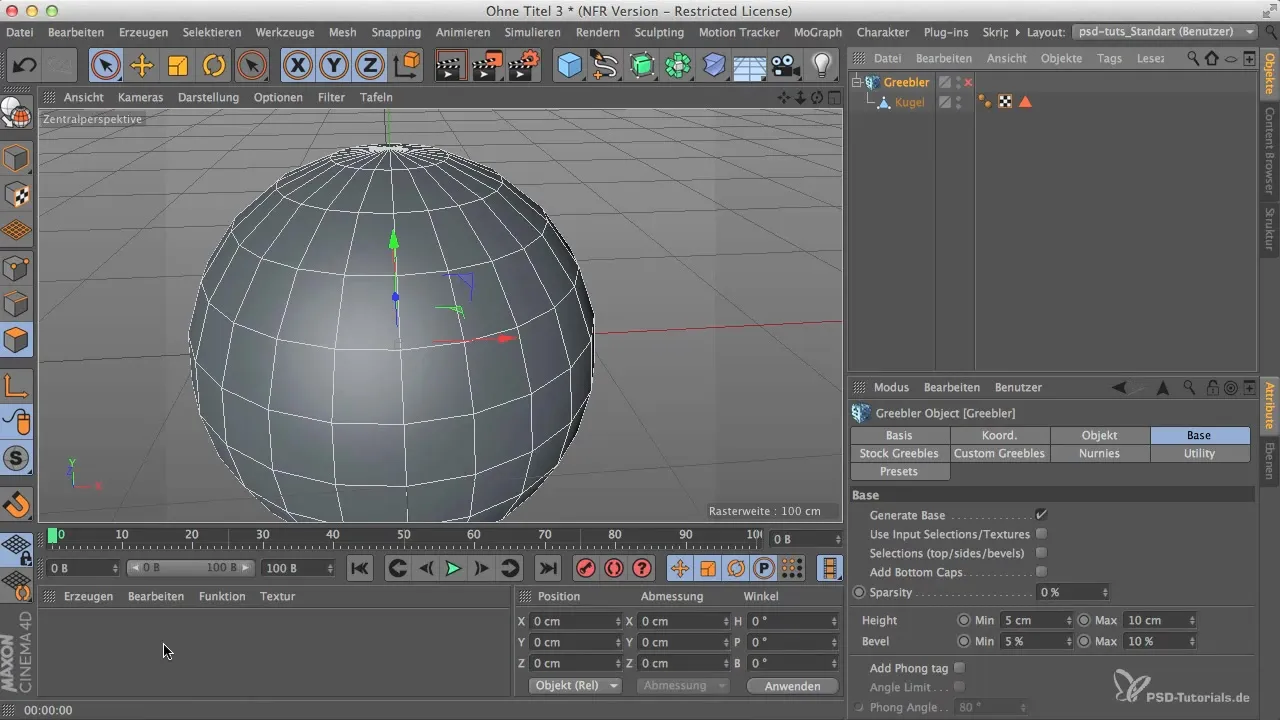
素材を適用した後、何も見えないことがあります。これは、選択が正しく表示されていないためです。「Use Input Selection Textures」オプションを有効にして、ベース上での選択を可視化してください。
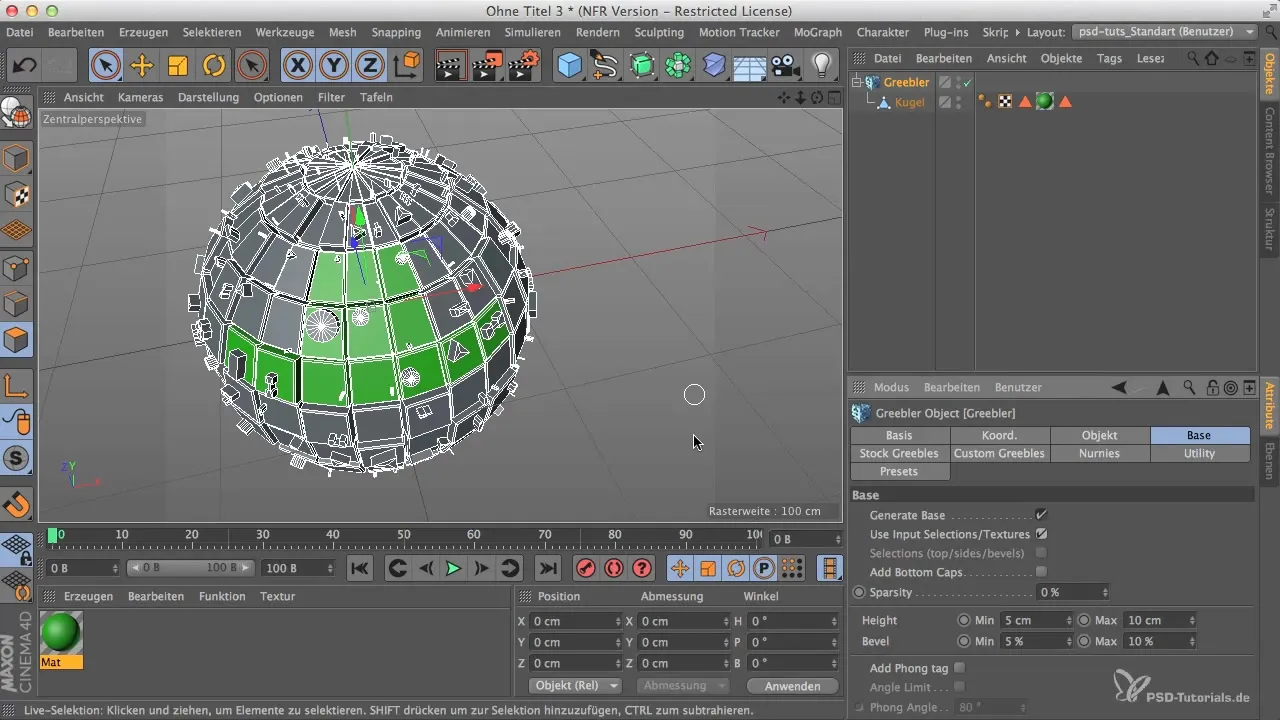
選択の操作
選択を必要に応じて調整するには、「Selection Topsides Bevels」機能を有効または無効にできます。これにより、素材を編集する際の柔軟性が増します。選択を調整し、チェックを外すと、これらのオプションに再度アクセスできます。
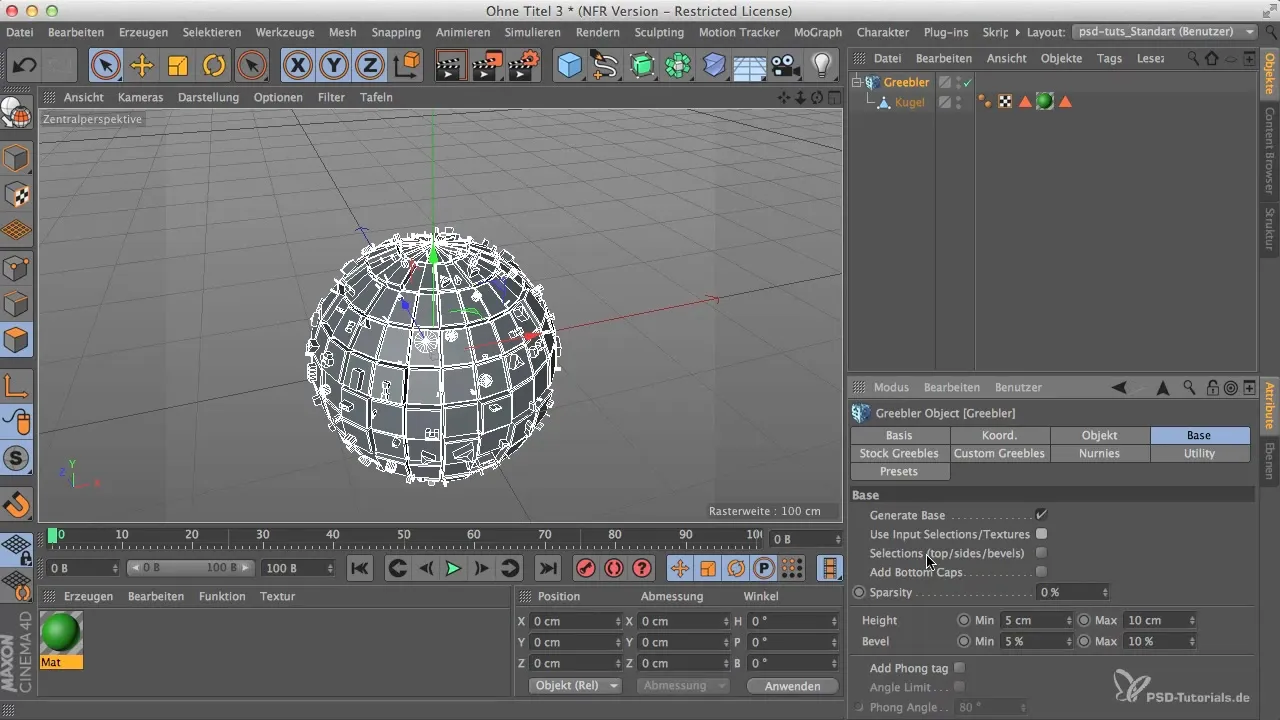
ベベルの調整
グリーブルのベベルを編集するには、Greeblerをクリックし、ベベルのオプションを有効にします。高さと深さを最大に設定して、形状がどのように変化するかを確認します。ここでは値を調整して遊んでください。設定が高すぎると、オブジェクトが不自然に見えることがあります。
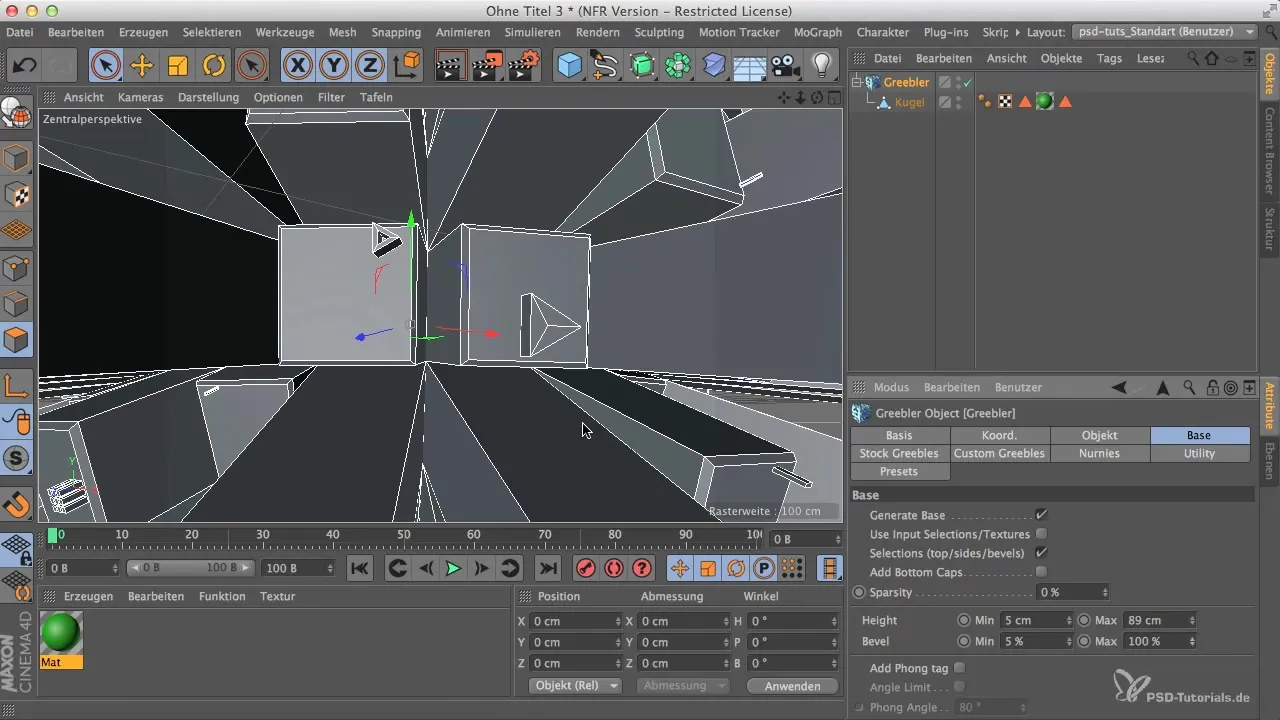
50%未満の合理的な値を使用して、オブジェクトをあまり歪めずに無作為でありながら美的な外観を実現してください。
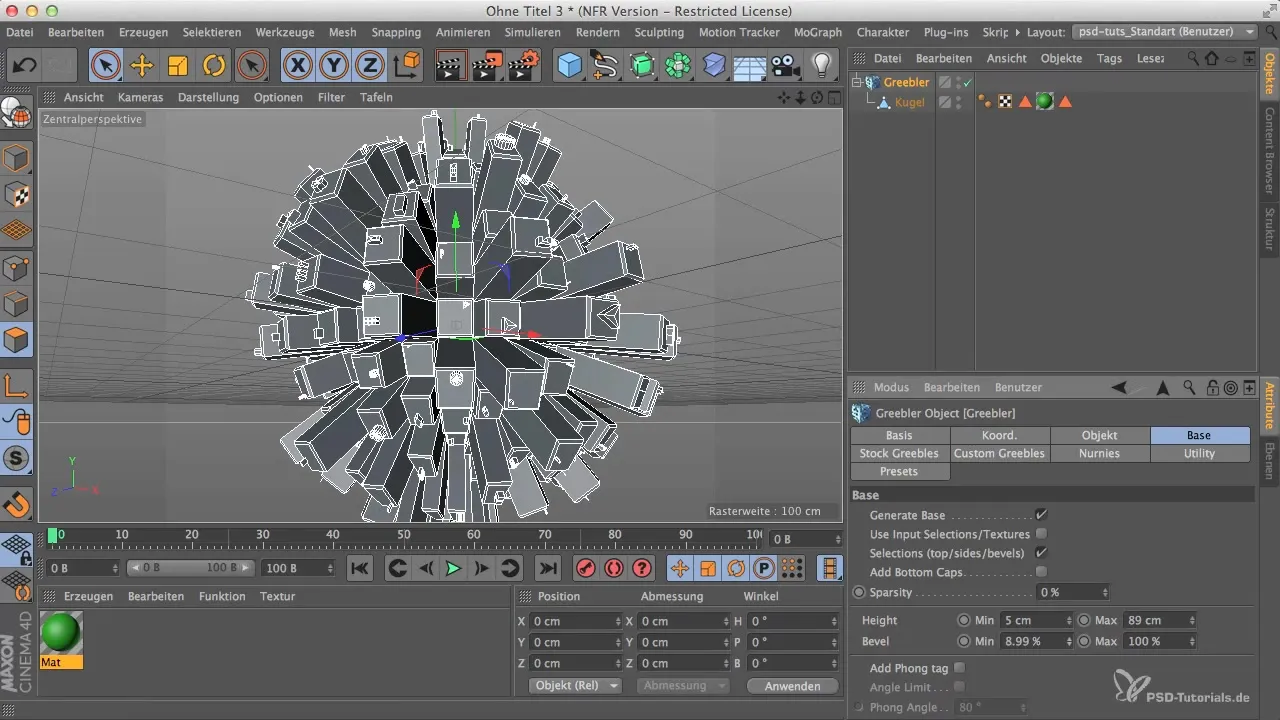
フォンタグと表面デザイン
フォンタグはより滑らかな面を提供しますが、多くの場合無効のままにしておくべきです。不格好な陰影を生む可能性があります。これを有効にして設定を調整すると、エッジをより鋭くすることができ、技術モデルに有利です。
まとめ
このガイドでは、グリーブルのためのベースの重要性、正しい設定と素材の適用方法、そして完璧な3Dモデルのためのベベルとフォンタグの重要性について学びました。これらの原則を利用して、あなたの3Dモデルを次のレベルへと引き上げてください。
よくある質問
「Generate Base」オプションはどのように機能しますか?「Generate Base」オプションは、ポリゴンの押し出しを可能にすることにより、グリーブルのための基盤を提供します。
入力選択を使用する利点は何ですか?入力選択により、特定のポリゴンに素材を適用することができます。
グリーブルの外観にどのように影響を与えられますか?ベベルの高さ、最小値、最大値を調整することで、外観を大きく変更できます。
フォンタグはいつ有効にすべきですか?フォンタグは通常、面の不格好な陰影を避けるために無効にしておくべきです。


